8月
12日,
2019年
動画編集をマスターする(007)
動画編集には段階があり、いわゆる「内輪」で楽しむためであれば、大仰な
準備は不要であり、簡単で楽しむためのAPPをお使いいただければ十分用を
なします。
しかし、商品紹介や取扱説明、社員の教育などが用途であれば、それなりの
準備をしなければなりません。
つまり、簡単なAPPではこの用途では限界となるケースが多いのです。
ここでは連載を続けているAVIUTLを使っての上記目的に沿った準備を紹介
します。
※ひとさまに見ていただくには、目的をしっかり持ち、見やすく、冗長に
ならず、そこそこ綺麗に仕上げねばなりません。これには意外に細やかな
設定やら編集が必要となります、簡単・すぐできるAPPではちょっと、
役不足になります。
1)AVIUTLをインストールする
これはWebに沢山の記事があるので、ここを見てください、うまく出来ない
場合の対策も沢山あります、ここは自力で解決して下さい。
2)写真がきっちりと撮影できること
カメラはスマホでも構いませんが、写真の基礎、被写界深度・手ブレと
フォーカスボケ、RAWデータなどについて知識を持つことが重要です。
スマホの場合、撮影したデータをPCに直接ケーブル経由で取り込む方法
を確立してください。
※動画はこれの発展形
3)写真編集APPがちゃんと操作できること
Photoshopが操作できればOKですが、もっと簡単なPaint.netでもOK
でも、このAPPでLayerの概念を完成させておくことが重要です。
いよいよ本題
4)DESKTOPにホルダー二個作成します、一つにはTemplate、もう一つは
TEST01とします。
5)AviUtl92(備忘録)に掲載されているTemplateをダウンロード
してTemplateに入れる。(Template01.aup)
6)それをコピーして、TEST1に入れる
このホルダーに、写真や動画入れて作成準備完了です。
続く
8月
11日,
2019年
AviUtl92(備忘録として)
AviUtlでは「.aup」が拡張子のファイルがプロジェクトファイルになります。
これをTemplate化して、利便性を上げるのが目的です。
このTemplateは、不要なオブジェクトは削除する手法です
円形くり抜きで周辺ぼかし
文字の横ワイプ、影付き文字
背景枠(座布団)
縦棒(見出し)、横棒(アンダーライン)等を収納してあります。
まずはスタートします。
https://jp.bloguru.com/files/e1c6e45cac732d94d11c2ec9eaa94cb3
Template01.aup
https://jp.bloguru.com/files/380455a03c2f92343e409d2a87cb89a2
Template03.aup
ZIPファイルです、downloadしてLha等で解凍してください。
※最後のVegaSystemsのタイトルの加速度変化は「グラフエディタ」
プラグインが必要です
8月
11日,
2019年
貝月山トレッキング(2019.08.11)
このところの豪雨で、やはり登山道が荒れていました。
雨道がいたるところに出来ており、ストックは必須です。
猛暑を避け06:00に登山開始、下山は10:40、正午には帰宅していました。
8月
10日,
2019年
AviUtl91(備忘録として)
画像を二枚用意します。
画像は高精細度で、拡大して見せる画像は100%にし、必要と思われる部分
を意識して動画サイズにトリミングする。
拡大側で粒子が荒れて精細度を落とさない注意が必要
※オリジナルはそのままのファイル名、拡大する方にはコピーとファイル名
に付記してある。
ここからが重要、オリジナルはLayer1、拡大側はLayer2にセット
時間軸の調整をする(出現時間の開始と長さ)
拡大側の「+」を押して、「マスク」を選択、すると、今まで上位
Layerの拡大画面が消えて、オリジナルが現れる(ここがポイント)
以下マスクの設定、マスクの種類を「円」にする
マスクは最初中心に出現するので、これをマスク側「X/Y」の座標を変更
して、オリジナルの拡大すべき中心に移動させる。
サイズを希望する大きさまで調整し、直線移動にし、初期値をゼロにする
テストして、オリジナルと拡大側のズレを、拡大画像ファイルの「X/Y」で
調整する。(これはドラッグ可能)
※ここで微調整が可能となるの
説明用動画ではよく使うシーンなので、必ず習得のこと。
8月
10日,
2019年
今日の日の出(2019.08.10)
出来ません。
今日は久々に太陽が適度のフィルターにかかり直視も可能な状態でした。
今日から夏季休暇ですが、このところ夏季休暇前に片付けねばならぬ事案が
多く、なかなか仕事の深堀り出来ません、加えてこの暑さで、やや気力が
ダウンしておりこまりました。
8月
8日,
2019年
AviUtl90(備忘録として)
時系列でカットしてつなぎ合わせると、不要と思われる部分が
やはり必要となる場合があリます。
色々な方法がありますが、一番効率が良いのは、カットした部分は
Layerを変えて保存する方法でしょうか。
100%不要部分をカットしたら、その後のカット部分はレイヤーの
同じ時間位置にずらして保存することで、編集効率が上がります。
LayerはActiveとSleepは簡単に切り替わるので、問題ありません。
8月
8日,
2019年
上高地の焼岳リスク
北アルプスの焼岳も最近不穏です、もともと活火山で噴煙が出ている山で
いつ噴火してもおかしくありません。
上高地の恐ろしさは、下の赤丸の隘路をバスなどで入る方々は、全国すべて
ここを通過することです、釜トンネルはこの下側です。
つまり、焼岳が警戒レベルで入山禁止、周囲4Kmとなれば一切の通行が
STOPします。
ここで恐ろしいのは御嶽山の噴火前の状況です、これは公式発表はありませんが
レベル1から2に引き上げると、気象庁が通告したところ、地元が観光が
ダメになると反対した事例です。
観光レベルは上高地は御嶽山の比ではなく、ものすごい収入源です。
噴火予知レベルが上がれば、一切通行禁止になります、果たして地元は・・・
上高地は通行路線がたった一本、地勢的に危うい場所なのです。
8月
7日,
2019年
AviUtl89(備忘録として)
中間点は色々場面で使いますが、一部にBugもあり、解説も初心者には
やや難しい部分があるので、今回は平易に解説します。
今回は、赤丸を10秒間移動させる動画ですが、2秒毎に中間点を入れ、
位置を変えて行く方法です。
この中間点は図形のみならず、部分フィルターなどにも使えます。
動画で移動する人物の顔をモザイクにする等
最終の動画は曲線移動で作成しました。
8月
6日,
2019年
AviUtl87(備忘録として)
ぼかししまう方法、無論選択部分は移動することが出来ます。
これは部分フィルターを使います、部分フィルターの位置を決めます。
移動部分も設定します。これを「マスクの反転」させます。
更にこのフィルター部分に「ぼかし」を入れれば、周囲はボケて、中心は
そのままです。
部分フィルターの位置は中間点を挿入することで、直線移動から任意の
位置に移動させることが可能です。
これには部分フィルターオブジェクトに、変更点となる個数の中間点を
入れ、背景画像を見ながら移動させます。




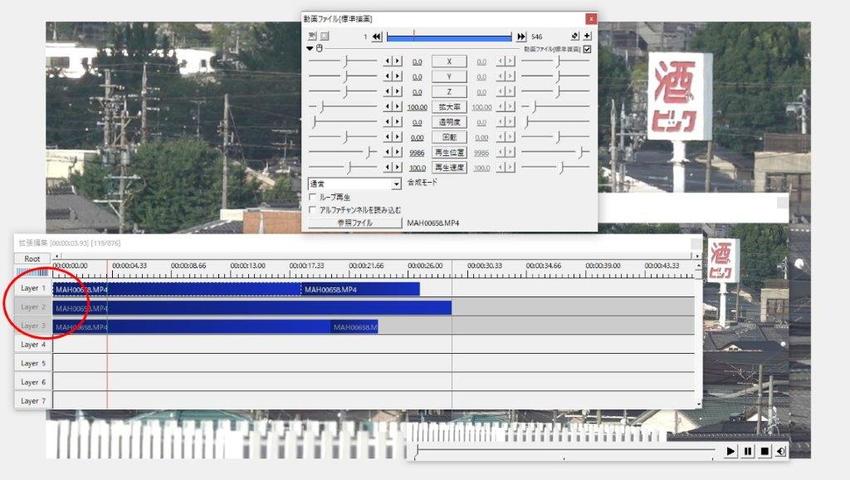

 らっち
らっち  プラン
プラン